CAD如何加载更多的填充图形?
设·集合小编 发布时间:2023-03-27 16:14:59 1388次最后更新:2024-03-08 11:51:59
CAD可以更轻松地解决最严峻的设计挑战,借助其自由形状设计工具能创建所想像的形状。为了让图形呈现的效果更好,我们会进行图形的填充,那么CAD如何加载更多的填充图形?本次教程来告诉大家。
工具/软件
硬件型号:微软Surface Laptop Go
系统版本:Windows7
所需软件:CAD2018
方法/步骤
第1步
首先在网上下载CAD的填充图案。

第2步
打开CAD,输入命令options。
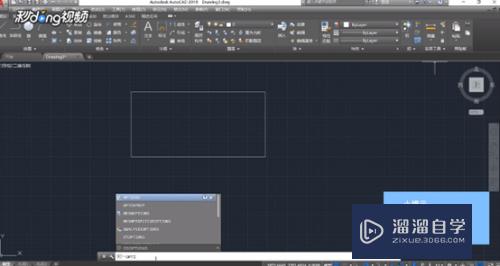
第3步
按下空格,弹出选项卡。选择文件选项,支持文件搜索路径,点击右侧预览,找到文件保存位置。点击应用,确定。

第4步
输入填充快捷键H,按下空格。鼠标左键点击填充区域,按T进行设置。

第5步
点击图案后面的带三个点的按钮,选择自定义,就可以看到加载好的填充图案。
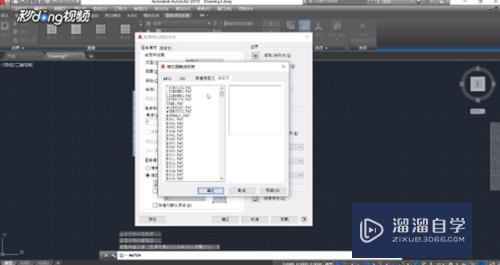
- 上一篇:CAD如何快速加载填充图案?
- 下一篇:CAD怎么打开菜单栏和工具栏?
相关文章
广告位


评论列表